セッション履歴
ホーム画面 > プロジェクト選択 > 分析 > セッション履歴
セッション履歴メニューでは、特定のセッションが照会期間中にどのように作業を行ったかを照会できます。 長時間実行されたセッションに対して、遂行中のSQLがどれ程リソースを使用したかを確認し、原因を分析できる情報を提供します。
基本的な使い方
必須入力値としてモニタリングしようとするセッション番号(プロセス ID)を入力する必要がありますが、インスタンスモニタリングメニューからアクセスするのが効率的です。
-
ダッシューボード > インスタンスモニタリングメニューへアクセスしてください。
-
長時間遂行中で、終了していないセッションを選択してください。
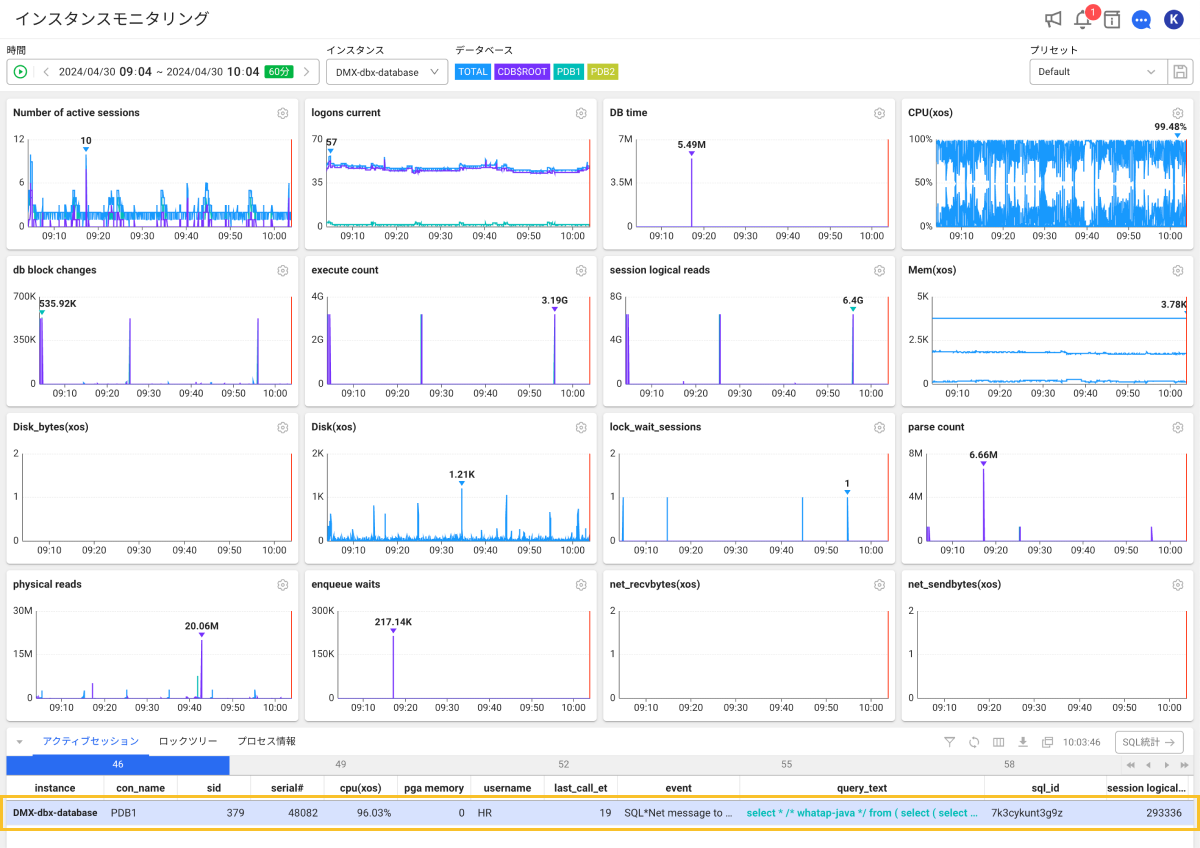
-
セッション詳細画面が表示されたら、セッション履歴 ボタンを選択します。
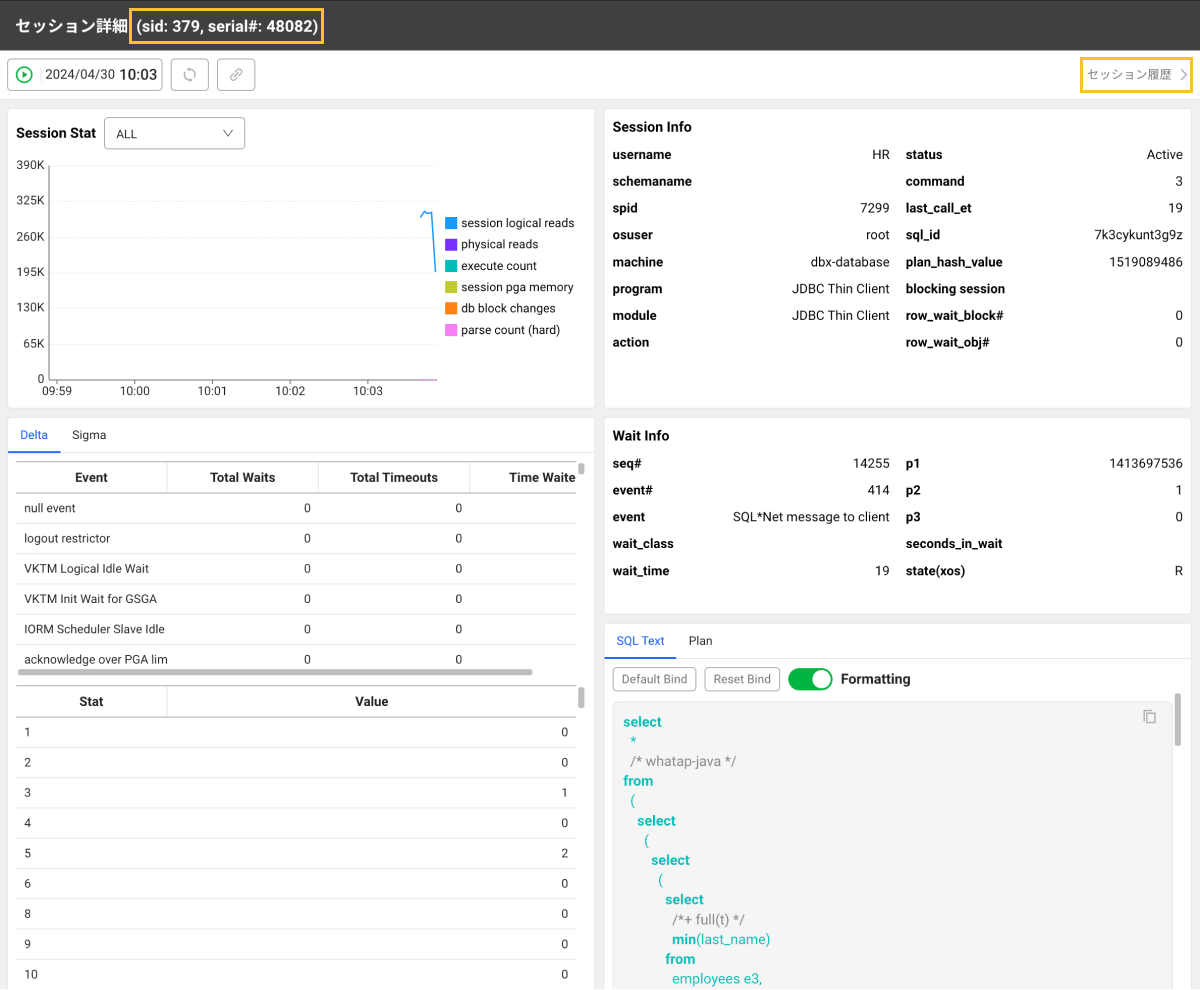
選択したセッションのプロセスID(PID)を照会したセッション履歴メニューへ移動します。
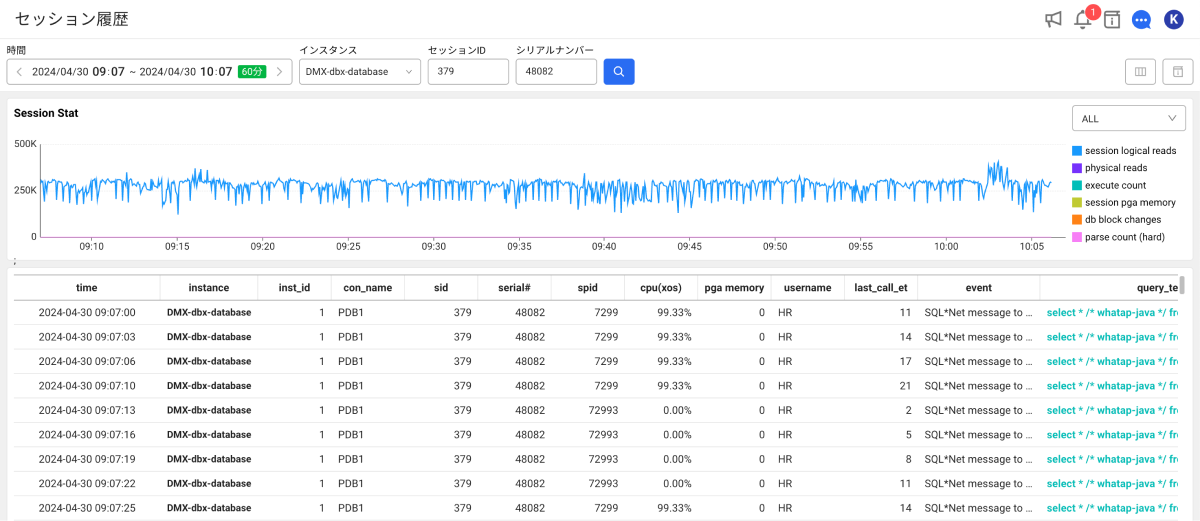
選択したセッションから5秒ごとに収集したアクティブセッション情報を活用してチャートと一覧を構成し、分析に活用できる情報を提供します。
-
Wait: 待機中のイベントの割合をチャートで確認できます。
-
Cpu: CPU使用量の変化をチャートで確認できます。
-
Memory: メモリ使用量の変化をチャートで確認できます。
-
Disk I/O: ディスク使用量の変化をチャートで確認できます。
一覧の一番右のqueryカラム項目を選択すると、SQL文を確認できるSQL詳細画面が表示されます。 選択したクエリ(Query)に対するFullTextおよびPlan情報が含まれています。
クエリの詳細を見る
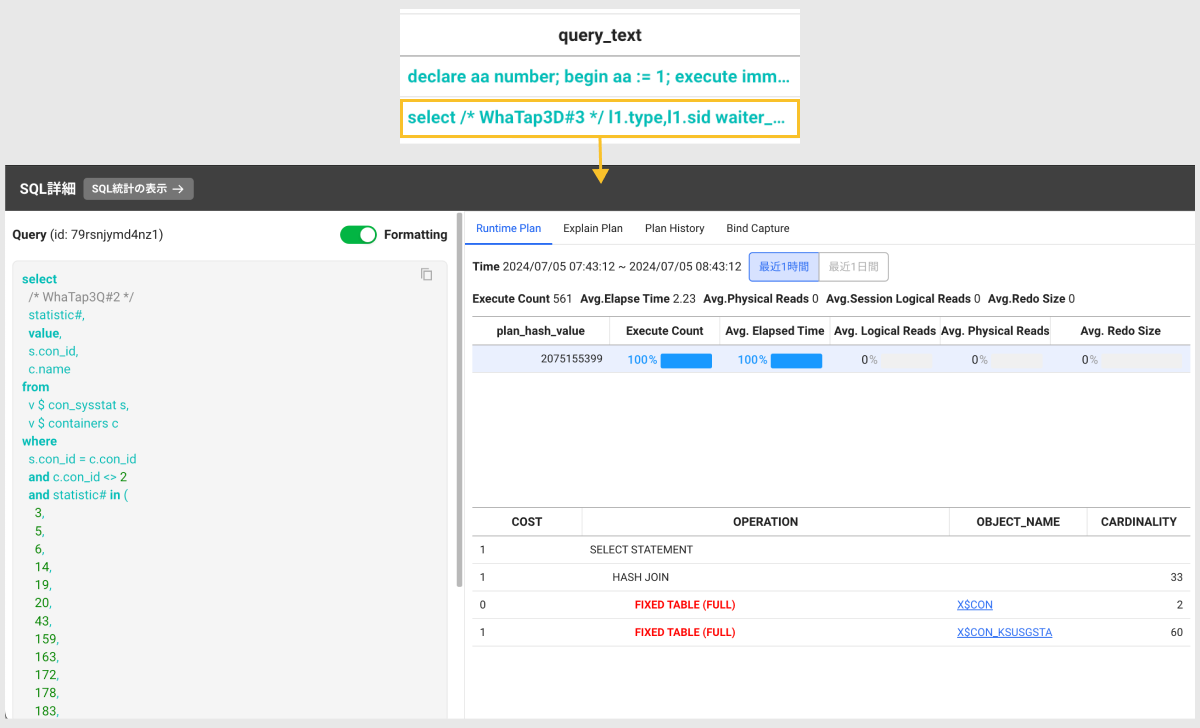
- SQL統計の表示: 該当SQLクエリ文に関する統計情報が確認できるSQL統計メニューへ移動できます。
-
Runtime Plan: 選択されたSQLクエリの実行計画とランタイム情報を提供します。 実行回数、平均実行時間、平均物理的読み取りなどの詳細を提供します。
-
Explain Plan: オプティマイザーが予測した実行計画を示します。 費用、作業、オブジェクト名、カーディナリティなどの情報を提供します。
-
Plan History: データベースで実行されたSQLクエリの実行計画に対する履歴を確認できます。
-
Bind Capture: データベースで実行されたSQLクエリに使用されたバインド変数の値を確認できます。 これにより、クエリ実行の実際の内容を確認できます。
ノートリアルタイムで実行されたbind値ではなく、データベースにキャプチャされた値(
v$sql_bind_capture)です。 件数が多いと、100個まで表示します。
テーブルカラムの設定
テーブルヘッダーカラムを非表示にしたり、希望する項目を追加できます。 カラムの順序を変更することもできます。 ボタンをクリックします。

-
設定を完了した後は、確認ボタンを選択すると、設定事項がテーブルに反映されます。
-
検索バーにテキストを入力し、カラム項目を検索できます。 入力したテキストと一致するカラム項目が表示されます。
-
画像は、製品またはプロジェクト、メニューによって異なる場合があります。
カラムを追加する
一覧でテーブルヘッダーカラムに追加する項目を選択します。 すべての項目を追加するには、すべて選択を選択します。
カラムを削除する
一覧から削除するカラム項目のチェックボックスのチェックを解除します。 または
一覧から削除する項目の右側の
ボタンを選択します。
カラムの順序の変更
一覧で順序を変更するアイテムをドラッグして、希望する位置に移動できます。
設定事項の初期化
変更事項をすべてキャンセルし、初期化するには、 初期化ボタンを選択します。